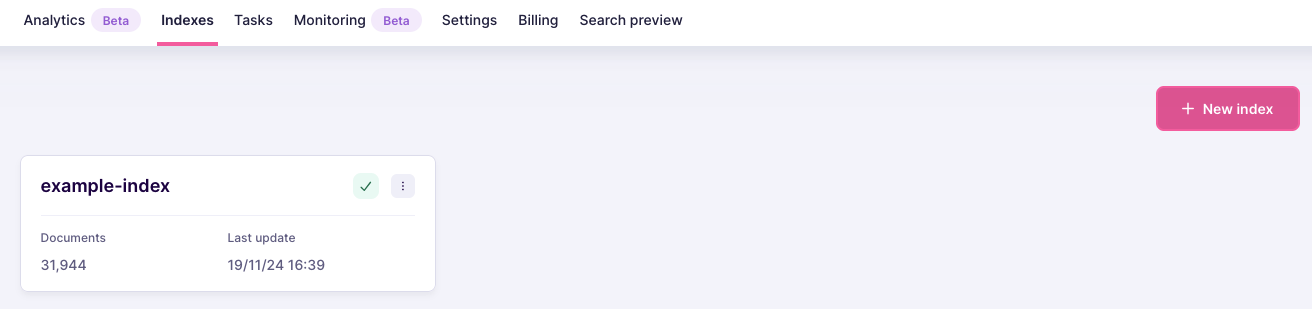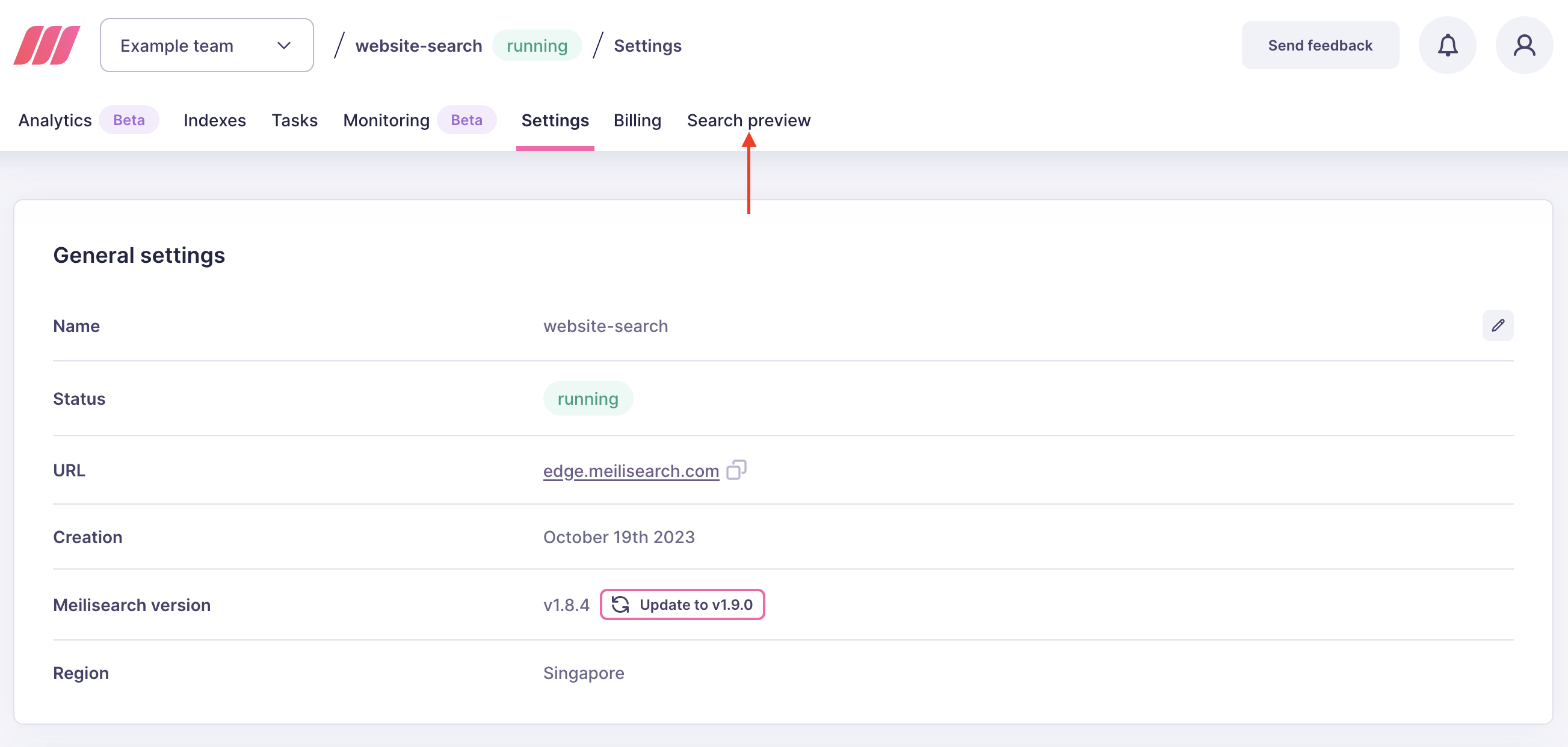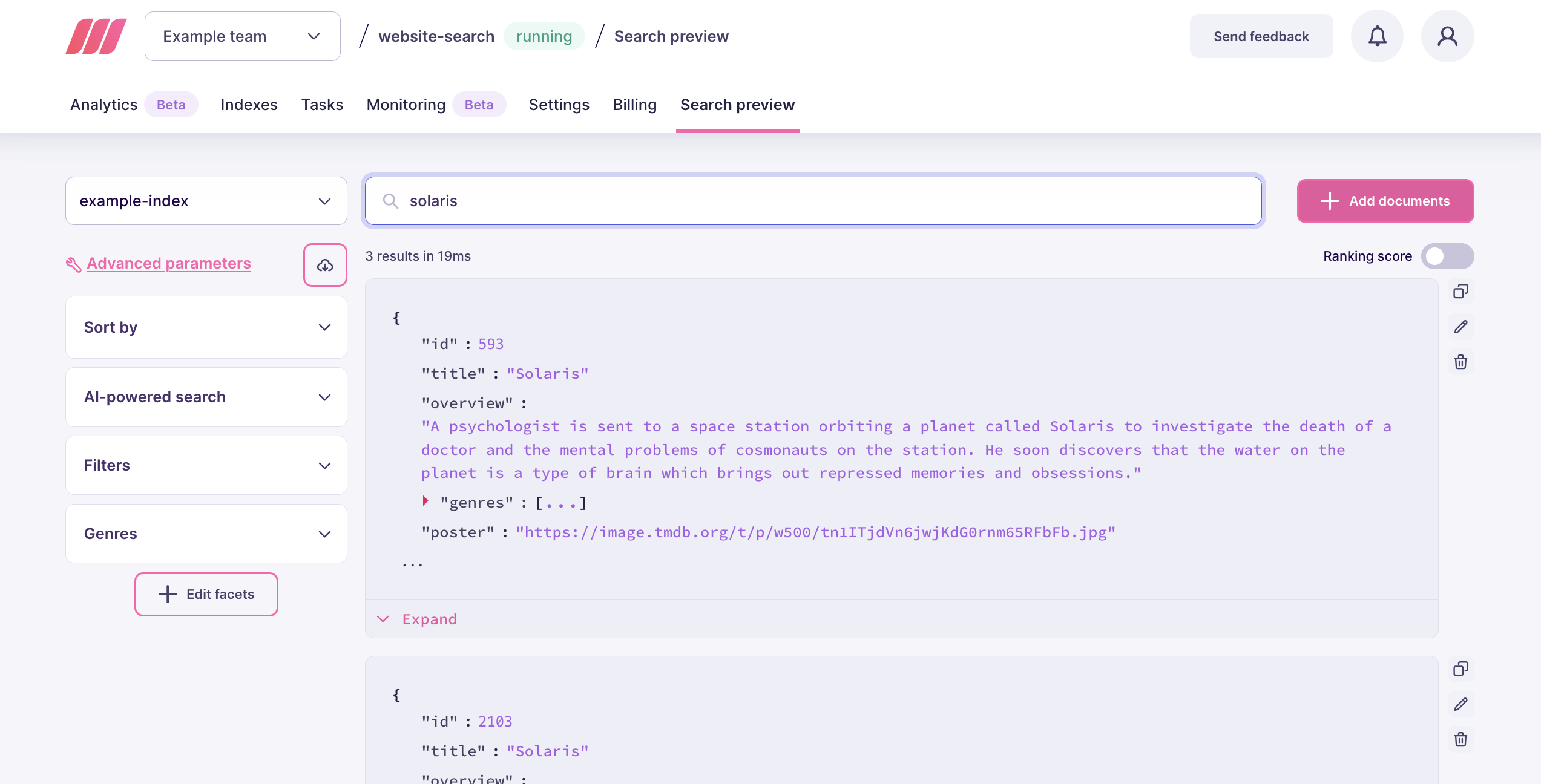入门
Meilisearch Cloud 入门
了解如何创建您的第一个 Meilisearch Cloud 项目。
本教程将引导您完成 Meilisearch Cloud 的设置、创建项目和索引、向其中添加文档,并使用默认的 Web 界面执行您的第一次搜索。 您需要一个 Meilisearch Cloud 帐户才能继续。如果您没有,请在 https://cloud.meilisearch.com/register 注册一个 14 天的免费试用帐户。
 将您的项目命名为
将您的项目命名为 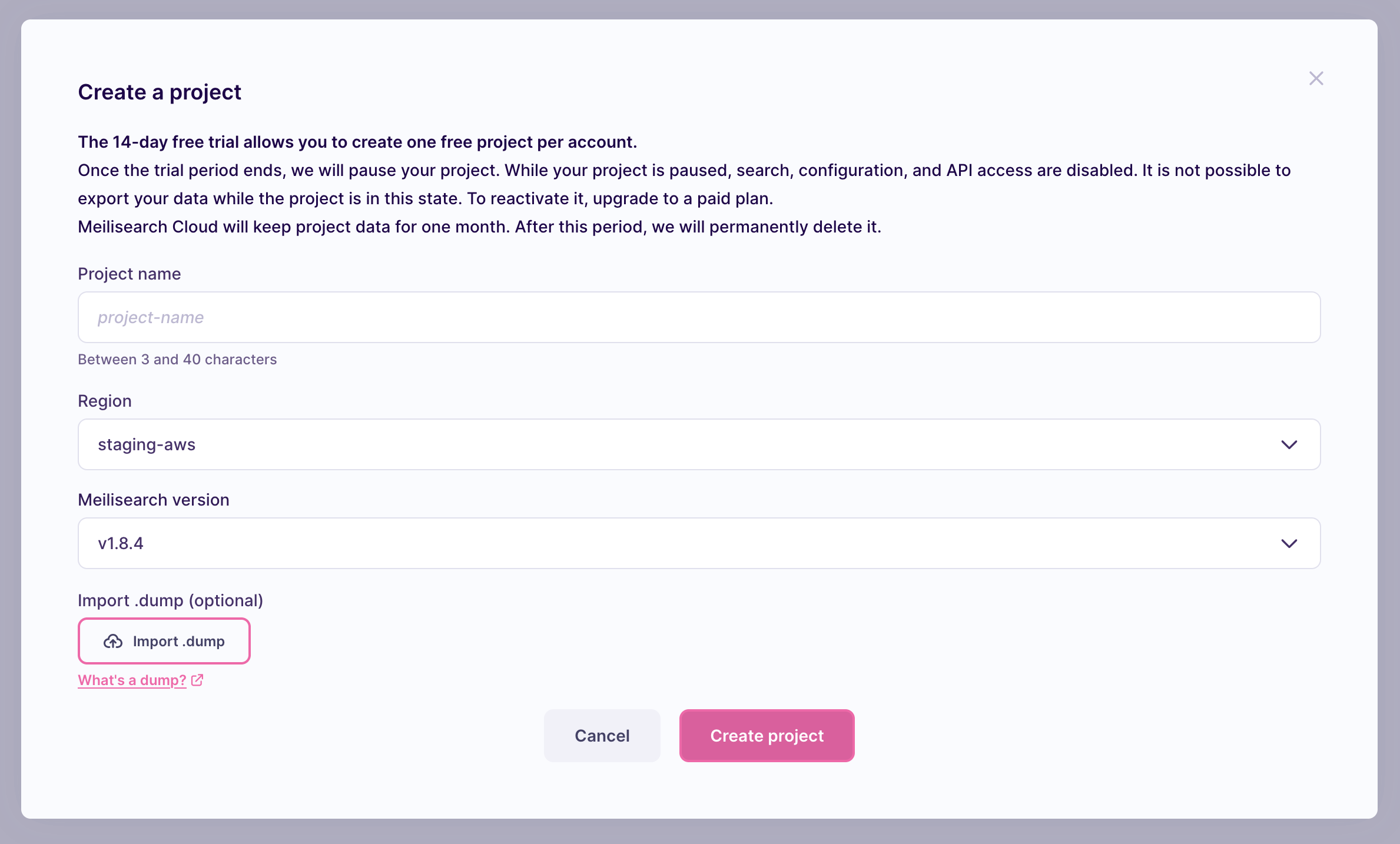 如果您没有使用免费试用帐户,您还必须根据数据集的大小和每月搜索次数选择一个计费方案
如果您没有使用免费试用帐户,您还必须根据数据集的大小和每月搜索次数选择一个计费方案
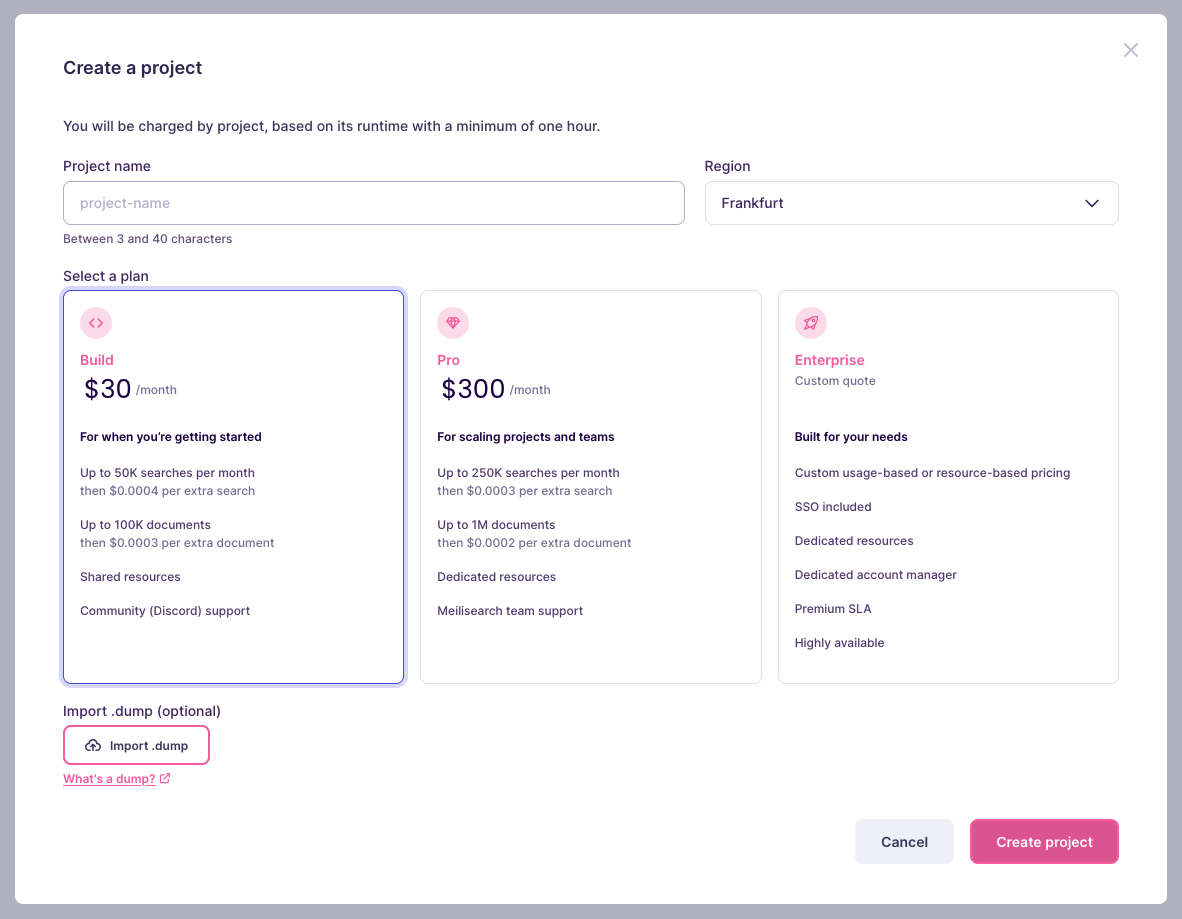 创建项目可能需要几分钟。检查项目列表以跟踪其状态。项目准备就绪后,单击其名称以进入项目概览页面
创建项目可能需要几分钟。检查项目列表以跟踪其状态。项目准备就绪后,单击其名称以进入项目概览页面
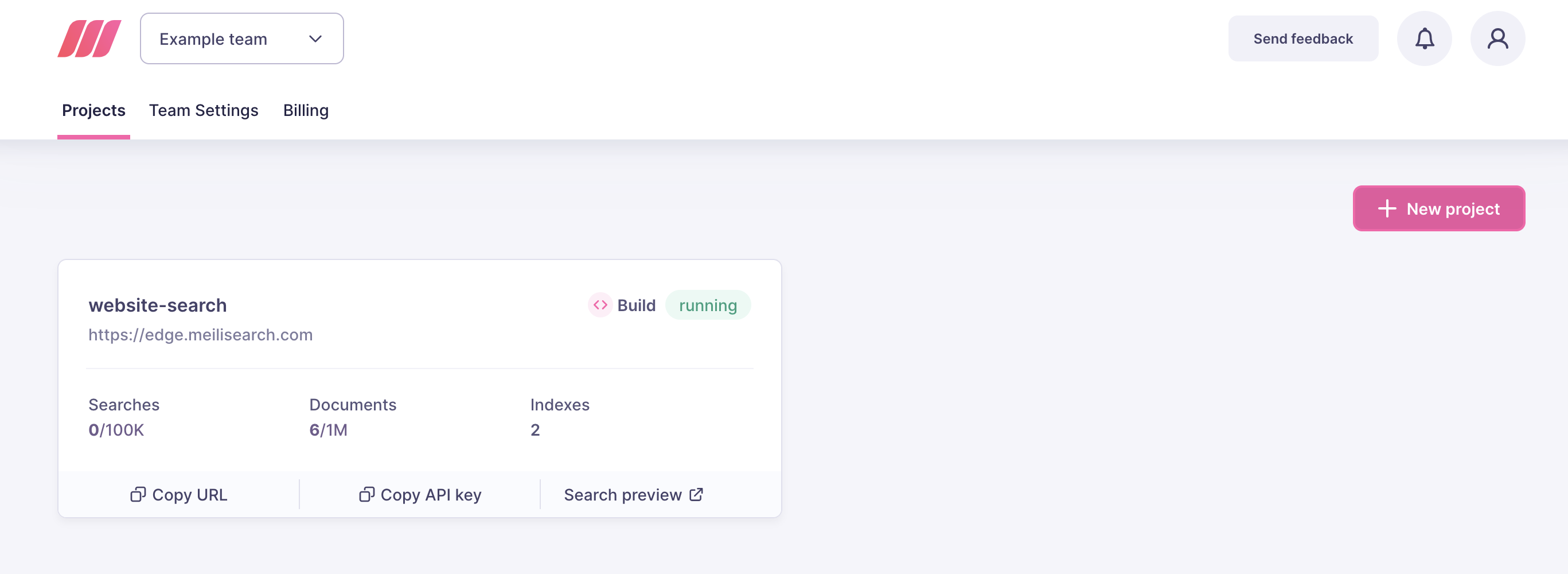
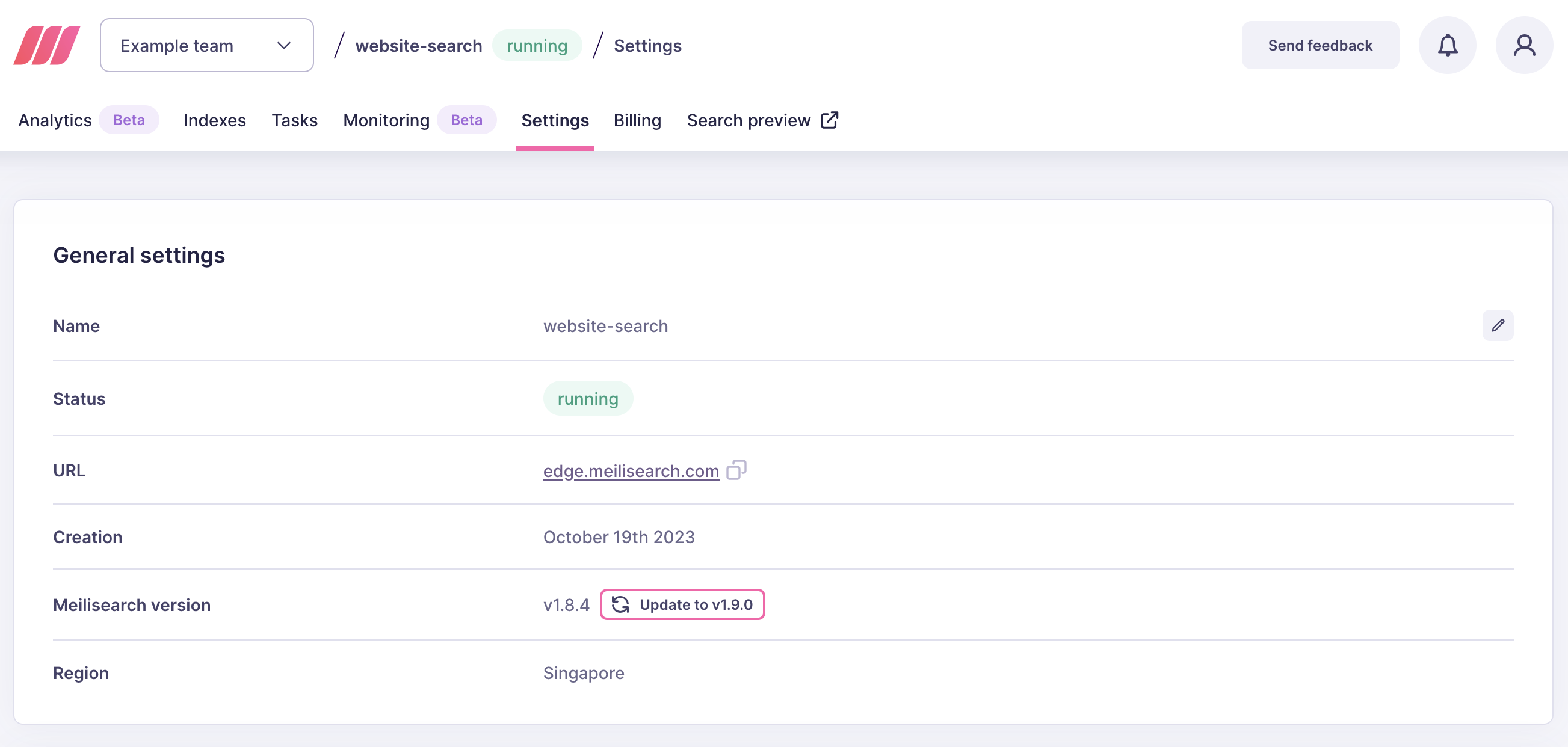 这将引导您进入索引列表。单击“新建索引”
这将引导您进入索引列表。单击“新建索引”
 在名称字段中写入
在名称字段中写入 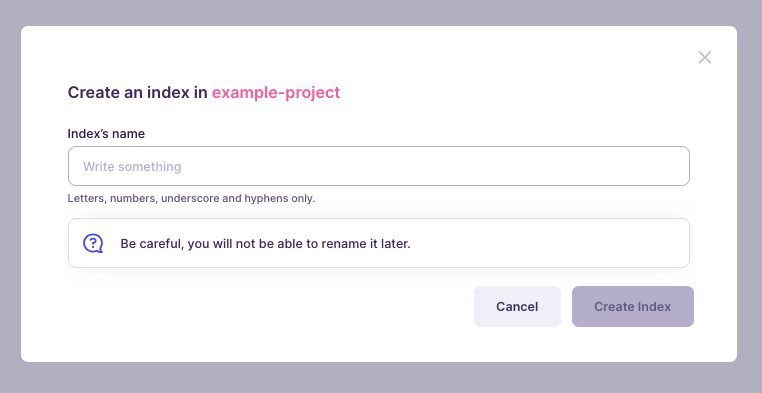 创建索引的最后一步是向其中添加数据。选择“文件上传”
创建索引的最后一步是向其中添加数据。选择“文件上传”
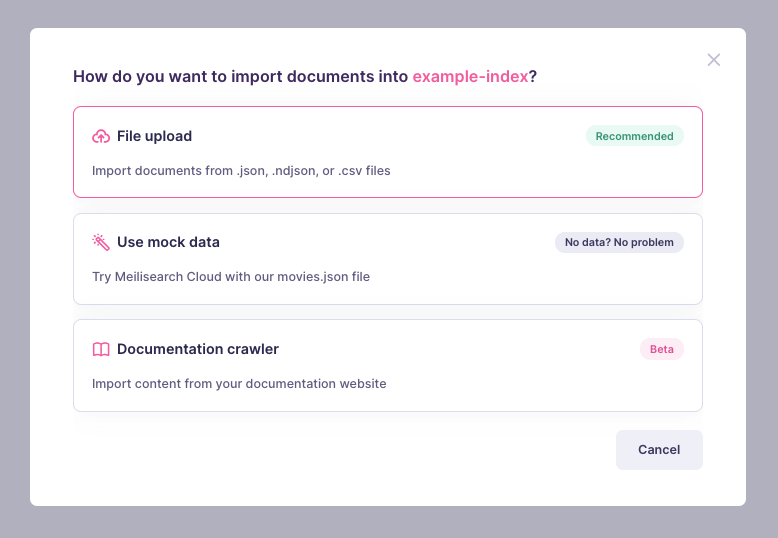 Meilisearch Cloud 将要求您提供数据集。要继续操作,请使用此电影列表。将文件下载到您的计算机,将其拖放到指定区域,然后单击“导入文档”
Meilisearch Cloud 将要求您提供数据集。要继续操作,请使用此电影列表。将文件下载到您的计算机,将其拖放到指定区域,然后单击“导入文档”
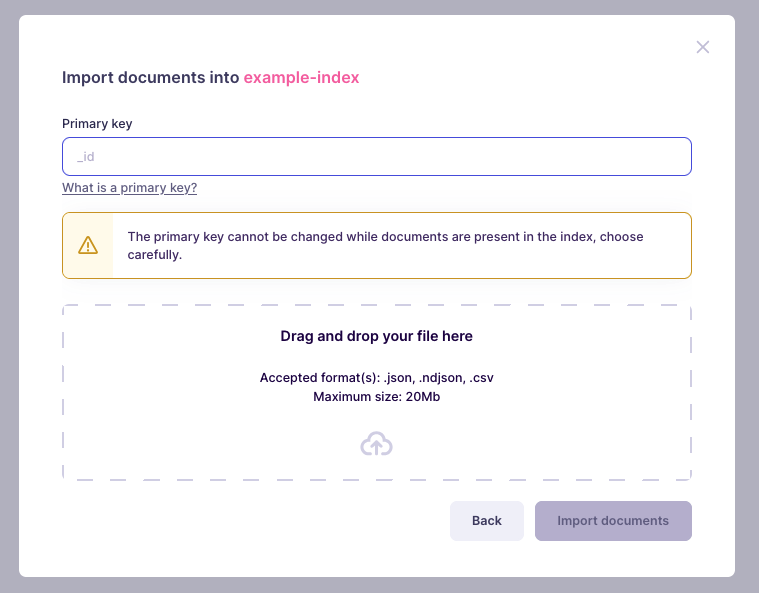 Meilisearch Cloud 将索引您的文档。这可能需要一些时间。单击“查看索引列表”并等待。完成后,单击“设置”以访问索引概览
Meilisearch Cloud 将索引您的文档。这可能需要一些时间。单击“查看索引列表”并等待。完成后,单击“设置”以访问索引概览

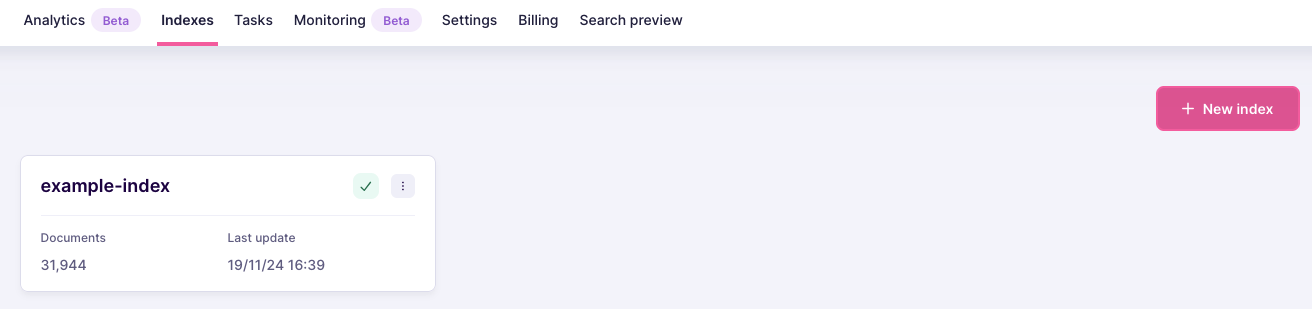 Meilisearch Cloud 带有搜索预览界面。单击“搜索预览”以访问它
Meilisearch Cloud 带有搜索预览界面。单击“搜索预览”以访问它
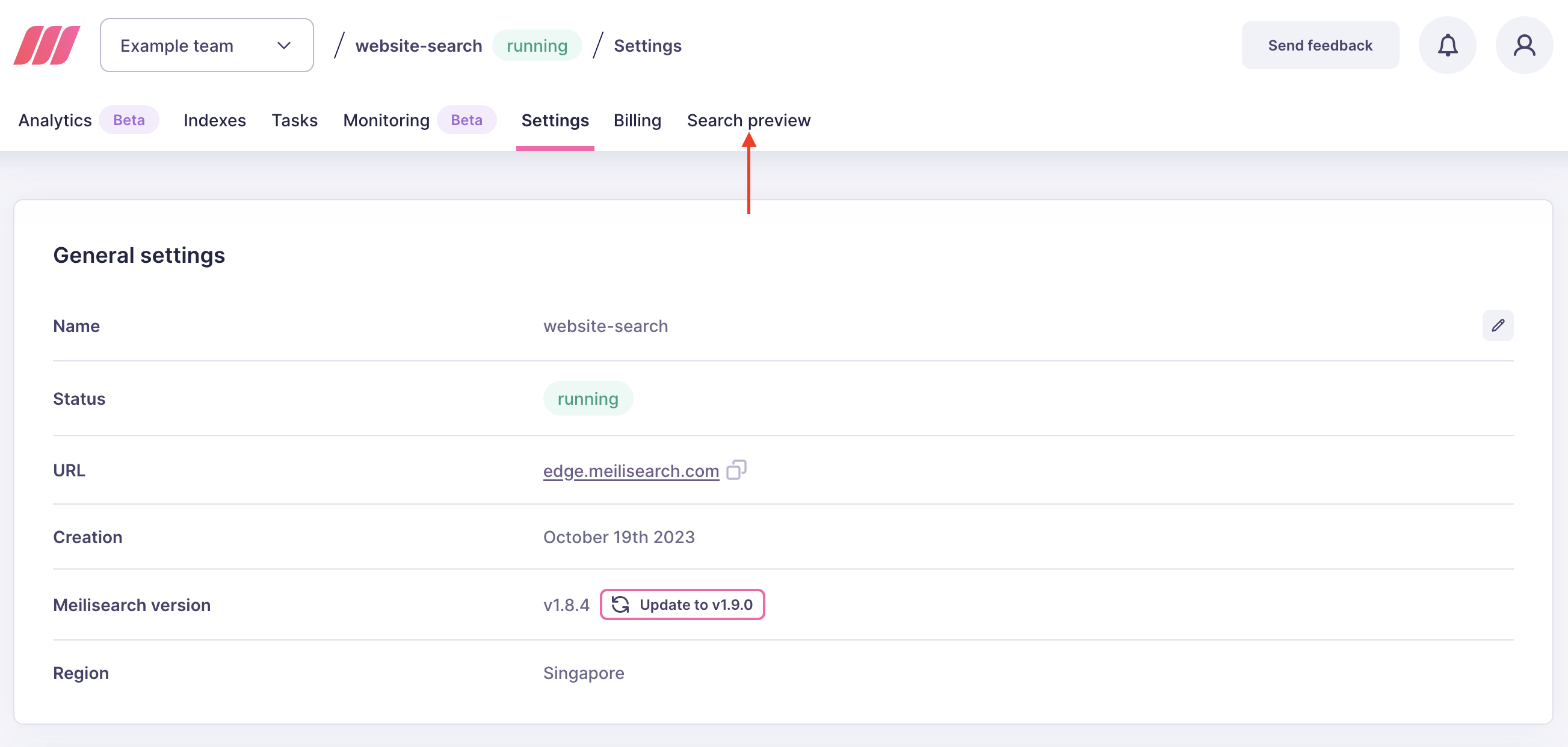 最后,尝试搜索几部电影,例如“Solaris”
最后,尝试搜索几部电影,例如“Solaris”
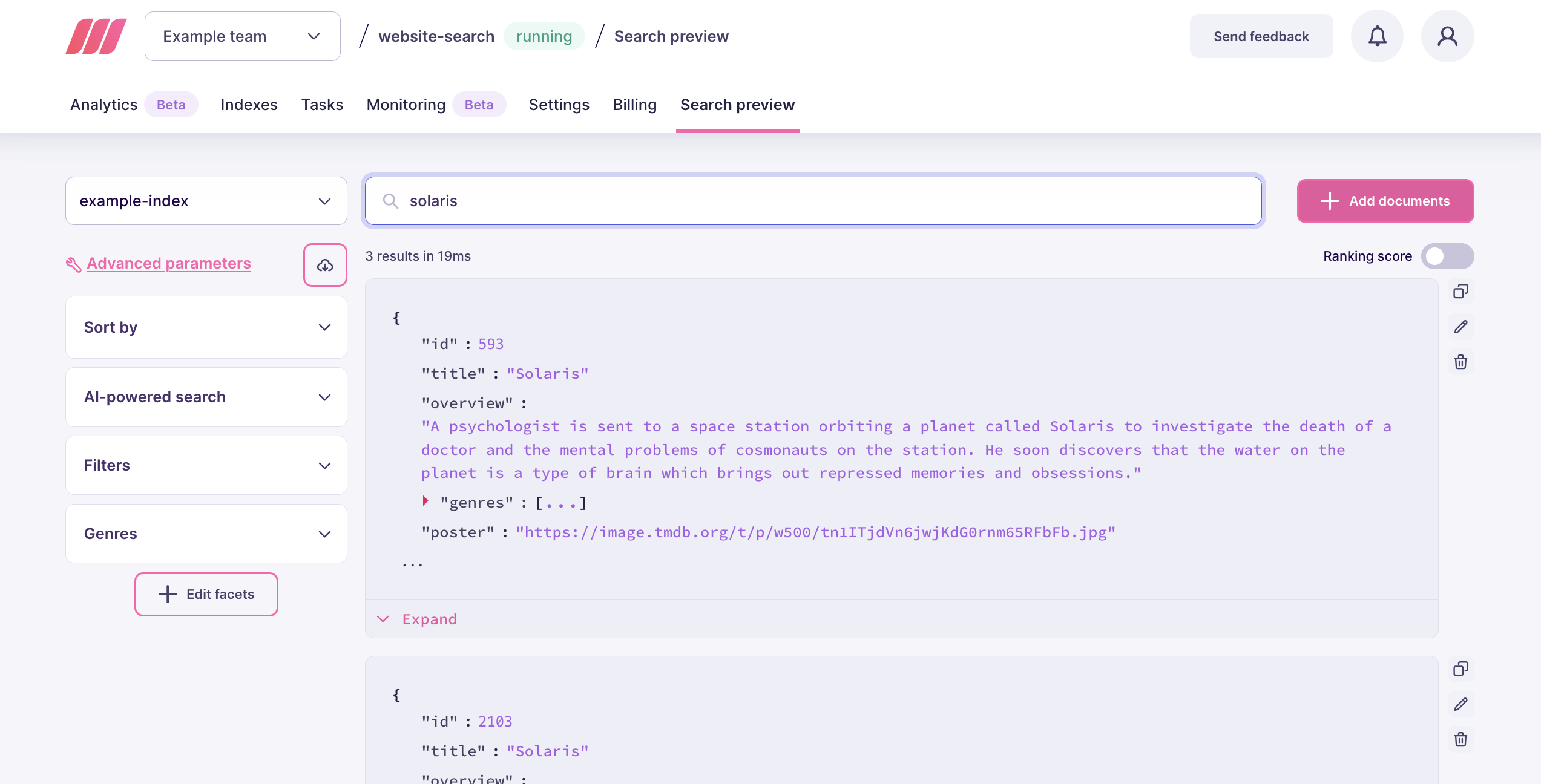 如果您在键入时可以看到结果,恭喜您:您现在已经掌握了使用 Meilisearch Cloud 的所有基本步骤。
如果您在键入时可以看到结果,恭喜您:您现在已经掌握了使用 Meilisearch Cloud 的所有基本步骤。
创建项目
要使用 Meilisearch Cloud,您必须首先创建一个项目。项目充当索引、任务、账单以及与 Meilisearch Cloud 相关的其他信息的容器。 单击顶部菜单上的“新建项目”按钮。如果您拥有免费试用帐户,并且这是您的第一个项目,则该按钮将显示“开始免费试用”:
meilisearch-quick-start 并选择离您最近的区域,然后单击“创建项目”
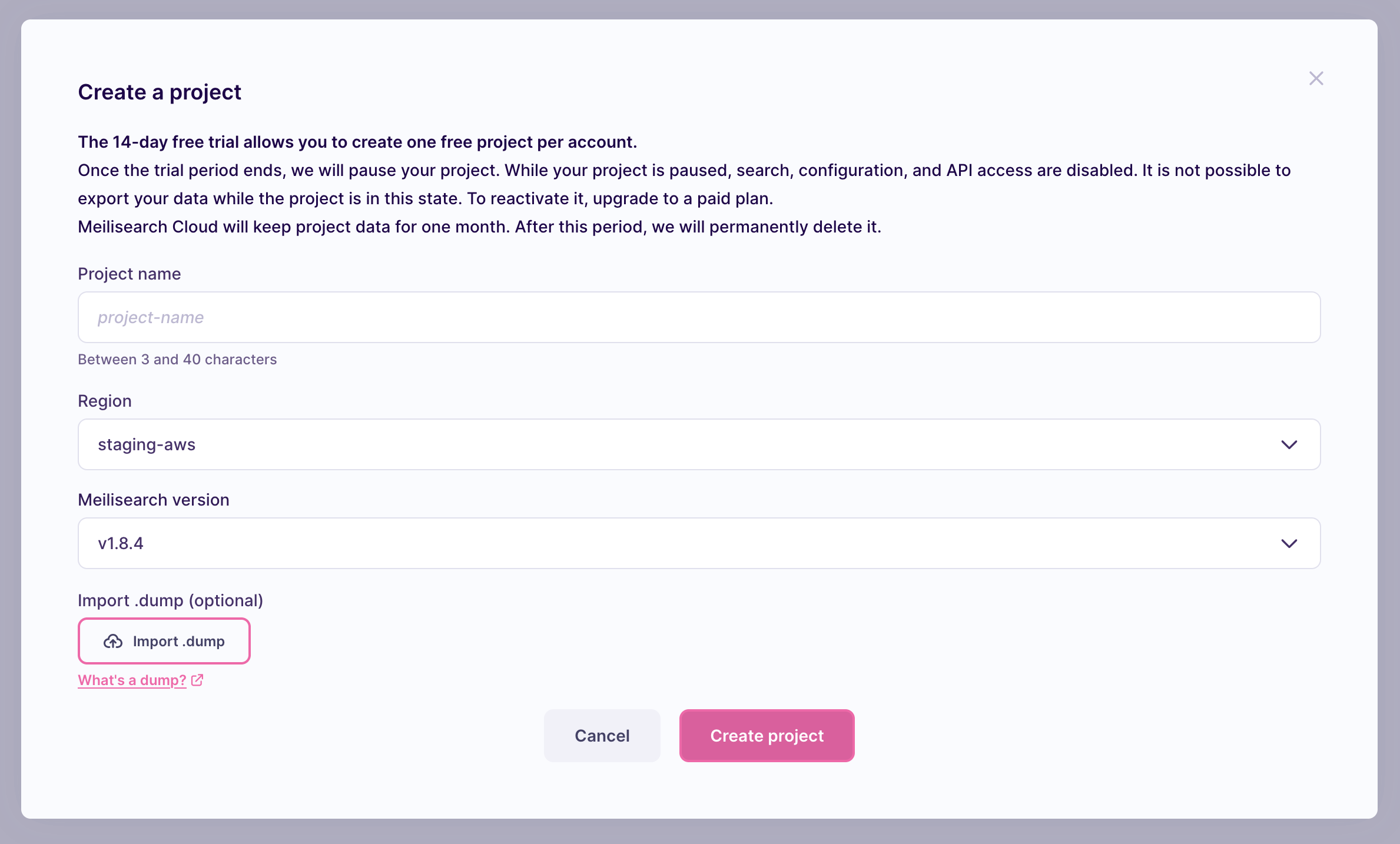
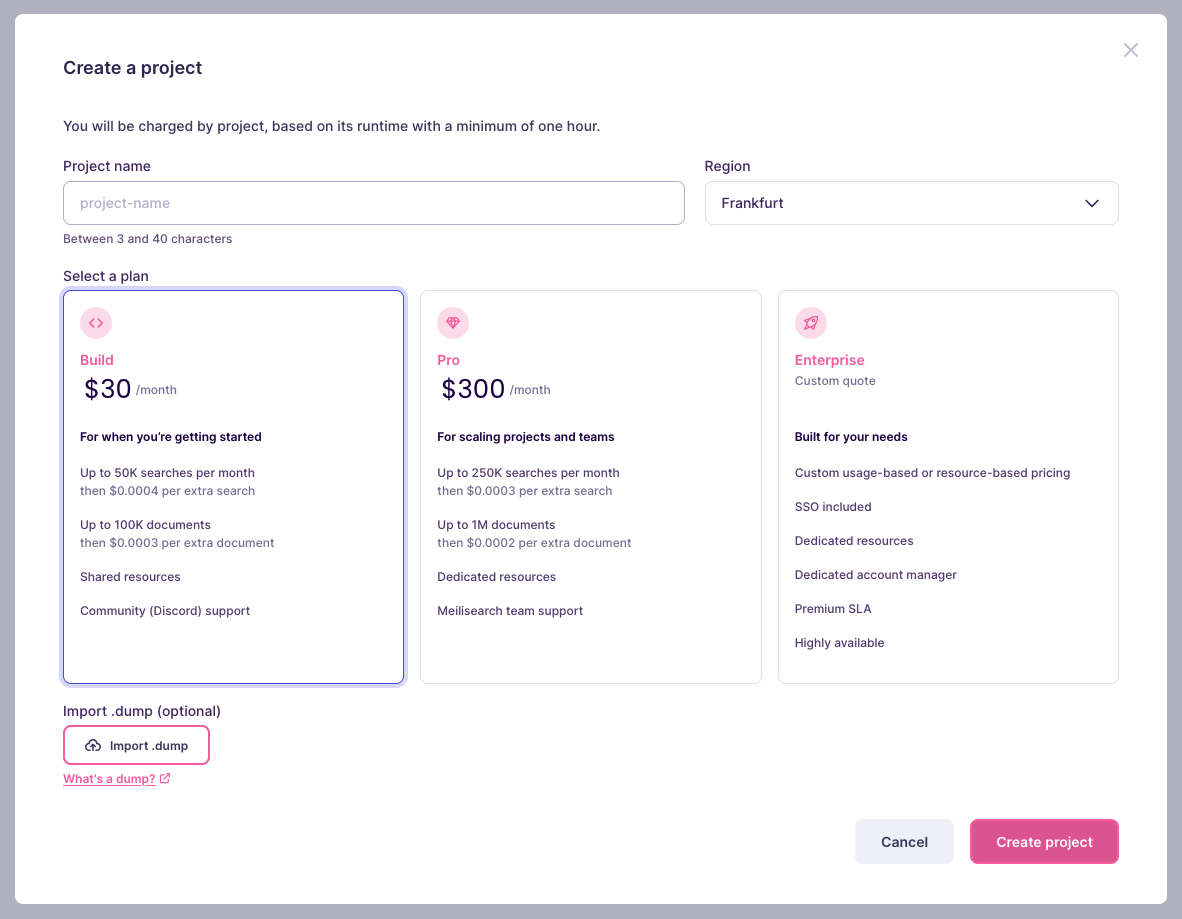
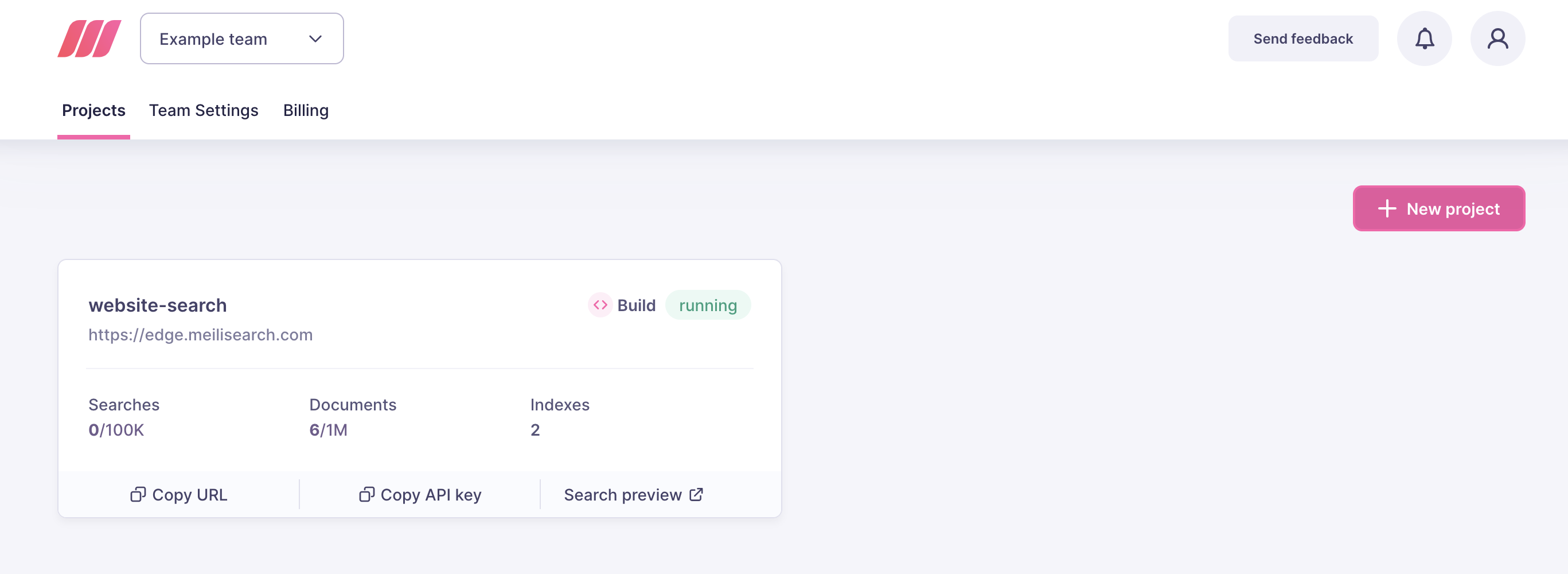
创建索引并添加文档
创建项目后,您必须索引要搜索的数据。Meilisearch 将您添加到其中的数据存储在索引中并进行处理。一个项目可以包含多个索引。 首先,单击项目页面菜单中的索引选项卡: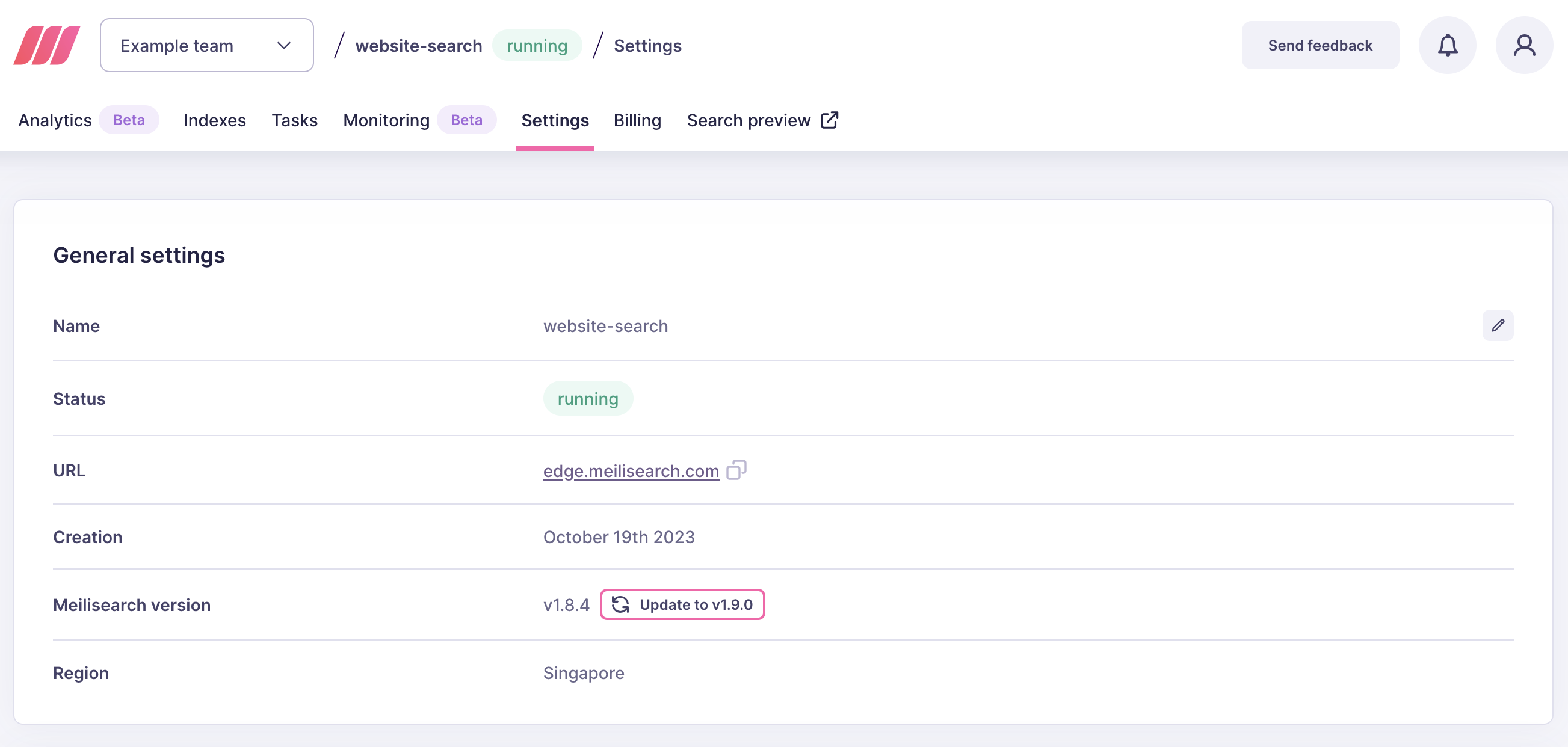

movies,然后单击“创建索引”
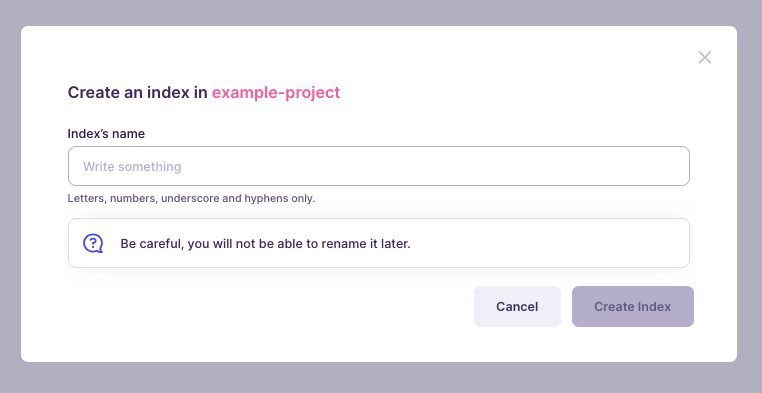
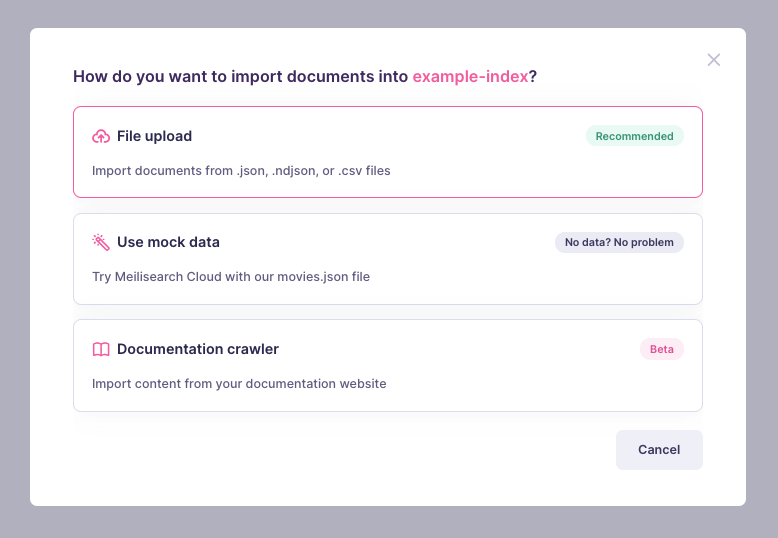
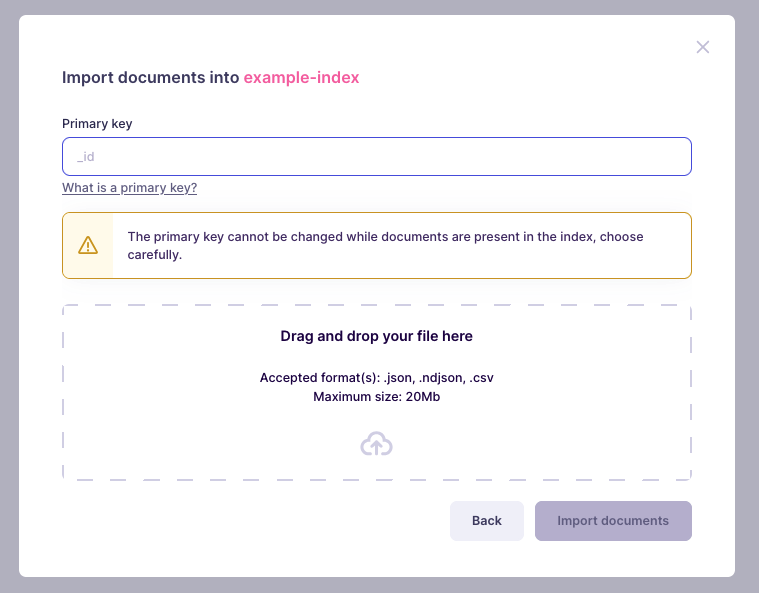

搜索
所有数据上传并处理完毕后,最后一步是运行一些测试搜索,以确认 Meilisearch 运行正常。 单击面包屑菜单中的项目名称以返回到项目概览: